STEP2-7:Google Search Console(サーチコンソール)の登録方法と使い方
サイトを運営していくにあたって、絶対に登録しておかなければいけないモノは、「Google Search Console(サーチコンソール)」です。サーチコンソールの登録方法と使い方を解説します。
サーチコンソールはとても重要なツールになってきますので、サイトを造られたら、一番初めに登録しておきましょう。
登録することで、サイトに問題が起きていないか、サイトの改善方法などを教えてくれますし、サイトをクロールしてくれるように依頼することもできます。
登録方法は簡単ですので、早速やってみましょう。
登録するには、グーグルアカウントが必要です。Gメールがあれば、すでにアカウントを持ってると思います。
無ければ、アカウントを作って登録する必要があります。
グーグルアカウント作成方法
コチラのアカウント作成ページに行って、氏名、メールアドレス(ユーザー名)、パスワードを入力して、「次へ」をクリックします。
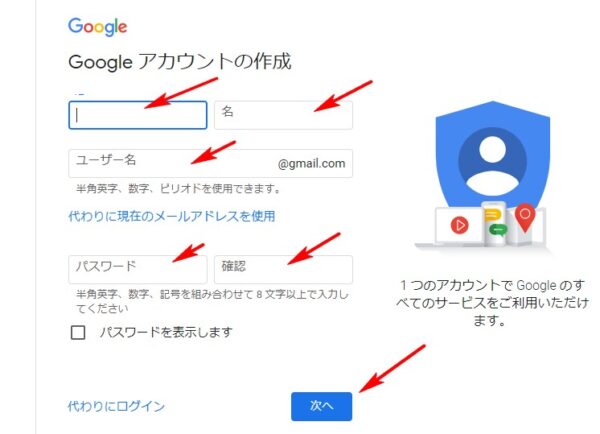
次に電話番号、生年月日、性別を入力して、「次へ」をクリックします。
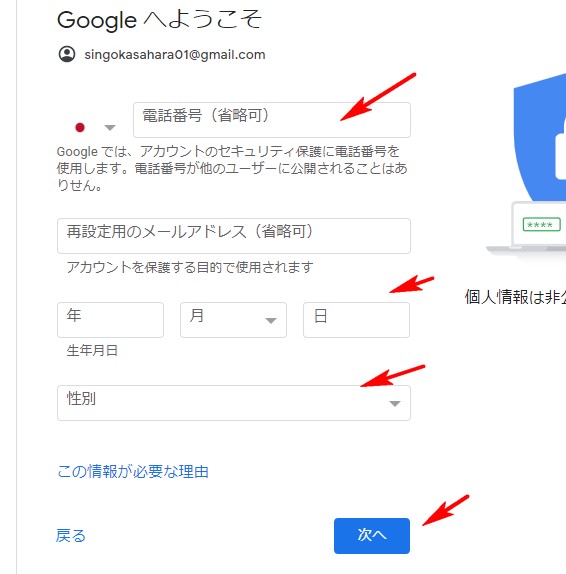
電話番号の確認画面が表示されるので、「配信」をクリックします。
登録した電話番号にSMSで確認コードが送られてきます。「G-」のつぎに正確に確認コードを入力します。
次の画面で「はい、追加します」をクリックした後に、「プライバシーポリシーと利用規約」に同意すれば、アカウント作成完了です。
サーチコンソールの設定
コチラの登録ページに行って、「今すぐ開始」をクリックします。
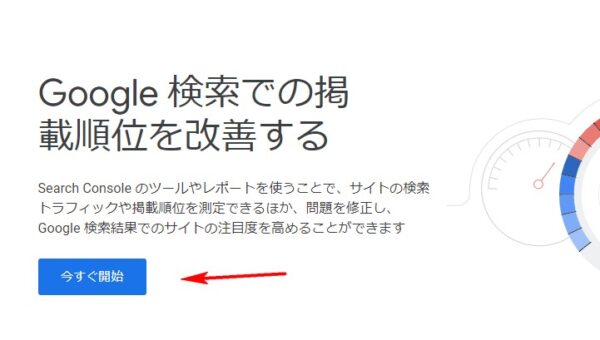
グーグルアカウントで使ったメールアドレスを入力します。
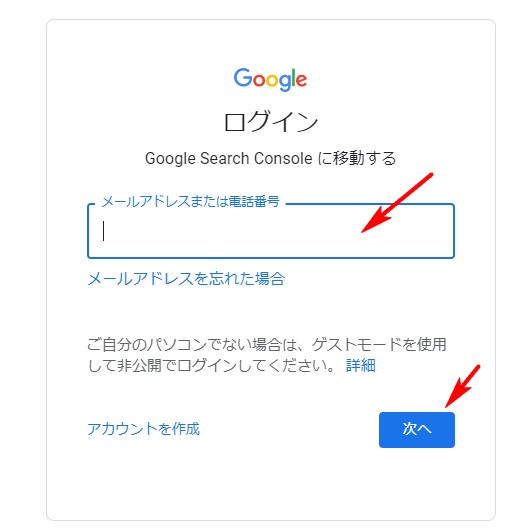
「サーチコンソールへようこそ」の画面になります。
URLプレフィックスの方にURLを入力して下さい。
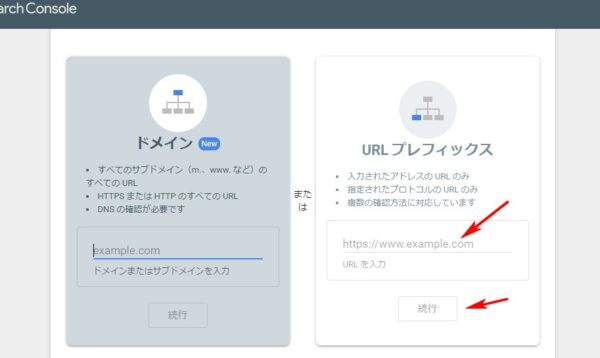
所有権の確認の画面になりますので、少し下にスクロールして、「HTMLタグ」の欄の右端にあるマークをクリックします。
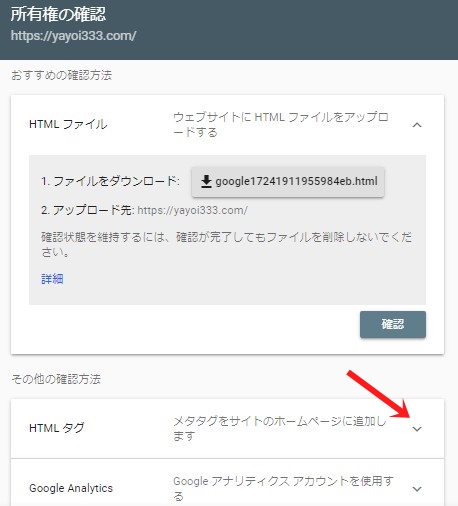
メタタグが出てきますので、コピーボタンを押してコピーします。まだ確認ボタンは押しません。
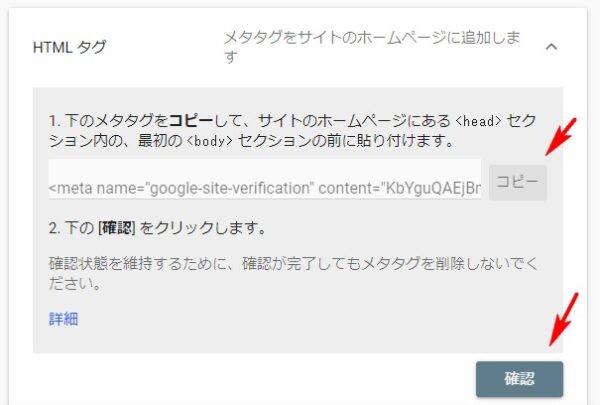
サイトを立ち上げて、左側メニューの「Luxeritas」の中にある「子テーマの編集」をクリックします。
「HEADタグ」のタブを開いて、一番下に、先程コピーしたメタタグを貼り付けます。
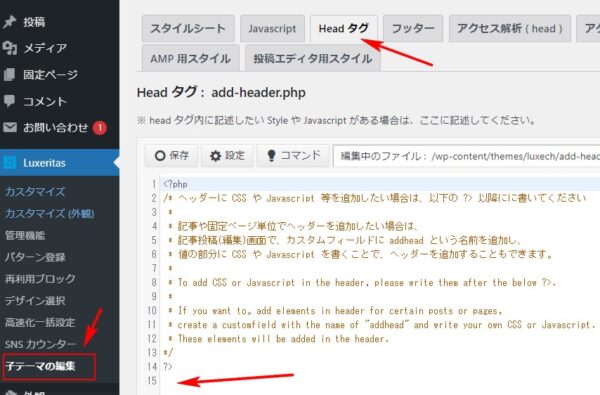
一番下の「変更を保存」をクリックします。
すこしたってから、サーチコンソールの「所有権の確認」の「確認」をクリックします。
「所有権を確認しました」と出ると完了です。
「Google Search Console(サーチコンソール)」の使い方
サーチコンソールの使い方として、初心者に大事な事は3つあります。
- グーグルからのメッセージ
- サイトマップ
一つずつ解説していきます。
メッセージ
サイトに重要な問題が起きた場合や、ルール違反、規約違反などの連絡がダッシュボードの左側の「メッセージ」の欄に届きます。
なので、記事を投稿したら、なるべくサーチコンソールのダッシュボード画面を見るようにしてください。
規約違反など、そのまま放置しておくと、2~3日でサイトが圏外に飛ばされてしまいます。
知らないうちに、問題が起きていることはありがちです。気がついたらすぐに対処していきましょう。
サイトマップ
サイトマップは、プラグイン「Google XML Sitemaps」でも解説しましたが、大事なものです。
プラグインを導入することで、自動でサイトマップを送信してくれますが、初期のころは、確認しておくことが大事になってきます。
まずは、プラグインを導入してから、サイトマップの確認をしてください。
左側のメニューに「サイトマップ」がありますので、クリックします。
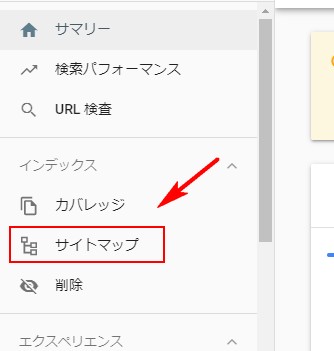
あなたのサイトURLを確認して、その後に、
sitemap.xml
と入力して、右端の「送信」ボタンを押します。

すぐには表示されませんが、時間と共に、正確なサイトマップが表示されるようになります。
まとめ。
「Google Search Console(サーチコンソール)」は、「Googleアナリティクス」と共に、なくてはならないSEOのツールになります。
これが無ければ、サイトの上位表示も難しいといっても過言ではありません。
登録すれば上位表示されるというものではないのですが、最低限、これだけは登録しておいてください。
以上、「Google Search Console(サーチコンソール)」の導入方法と使い方でした。
⇒ サイト構築編に戻る